win7系统自动关机命令怎么设置
更新时间:2024-07-19 08:03:08作者:bianji
尽管Win7操作系统已不再接受更新推送,但其作为一款成熟的电脑系统,依然以其简洁的个性化设计、集成的搜索服务以及更为开放的高级系统权限受到许多用户的喜爱。例如,Win7系统的自动关机命令便为用户离机后电脑的自动关闭提供了便利。那么,如何设置Win7电脑的自动关机呢?下面我们就来一起了解一下。
Win7系统自动关机命令设置
要在Win7系统中设置自动关机命令,可以参考以下步骤:
- 首先启动Task Scheduler服务,可以通过按下Win+R键,输入services.msc并回车来打开服务列表。在列表中找到Task Scheduler服务,双击打开,确认服务已启动。
- 设置完成后,返回桌面,按下Win+R键,输入at XX:XX Shutdown -s,点击“确定”即可。
- 你还可以通过按下Win+R键打开运行窗口,输入shutdown -s -t XXXX,点击确定。这里的XXXX表示总的秒数,你可以根据自己的需求设置关机时间。
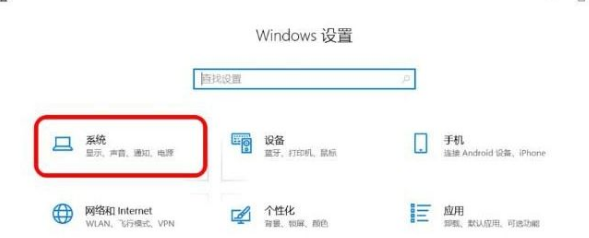
以上步骤完成后,你的Win7电脑便会在设定的时间自动关机了。需要注意的是,自动关机命令的设置应当在电脑正常运行状态下进行,以免发生误操作。为了确保自动关机的准确性,建议用户在设置关机时间时,尽量选择准确的时间点,以免因时间误差导致电脑未能按时关机。
Win7系统的自动关机功能为用户提供了极大的便利。通过简单的命令设置,便可实现电脑在用户离机后的自动关闭,既节省了能源,又降低了安全风险。希望本文能帮助到你,如果你还有其他关于Win7系统的问题,欢迎在评论区留言,我们将竭诚为您解答。
win7系统自动关机命令怎么设置相关教程
- 自动关机命令win10是什么 win10系统自动关机命令设置步骤
- w10自动关机怎么设置 w10自动关机命令设置方法
- 电脑自动关机命令win10设置方法 电脑怎么设置定时关机win10
- win10自动关机命令设置方法
- win10自动关机指令怎么取消 win10如何取消自动关机命令
- win10怎么关闭自动关机 win10如何取消自动关机命令
- win10自动关机命令无效怎么办 win10自动关机命令没反应修复方法
- win10电脑怎么取消自动关机 win10如何取消自动关机命令
- win10怎么使用命令实现自动关机 win10使用命令实现自动关机的方法
- 如何取消自动关机命令win10 win10如何取消电脑自动关机
- Win11如何替换dll文件 Win11替换dll文件的方法 系统之家
- Win10系统播放器无法正常运行怎么办 系统之家
- 李斌 蔚来手机进展顺利 一年内要换手机的用户可以等等 系统之家
- 数据显示特斯拉Cybertruck电动皮卡已预订超过160万辆 系统之家
- 小米智能生态新品预热 包括小米首款高性能桌面生产力产品 系统之家
- 微软建议索尼让第一方游戏首发加入 PS Plus 订阅库 从而与 XGP 竞争 系统之家
win10系统教程推荐
- 1 window10投屏步骤 windows10电脑如何投屏
- 2 Win10声音调节不了为什么 Win10无法调节声音的解决方案
- 3 怎样取消win10电脑开机密码 win10取消开机密码的方法步骤
- 4 win10关闭通知弹窗设置方法 win10怎么关闭弹窗通知
- 5 重装win10系统usb失灵怎么办 win10系统重装后usb失灵修复方法
- 6 win10免驱无线网卡无法识别怎么办 win10无法识别无线网卡免驱版处理方法
- 7 修复win10系统蓝屏提示system service exception错误方法
- 8 win10未分配磁盘合并设置方法 win10怎么把两个未分配磁盘合并
- 9 如何提高cf的fps值win10 win10 cf的fps低怎么办
- 10 win10锁屏不显示时间怎么办 win10锁屏没有显示时间处理方法

